Майнкрафт - одна из самых популярных компьютерных игр, позволяющая пользователям строить свои виртуальные миры с помощью блоков. В данной игре вы также имеете возможность играть на серверах с другими игроками.
Когда вы входите на сервер, ваше имя в игре отображается в чате и на табличке игроков. Но что если вы захотите сменить свой ник или использовать разные имена на разных серверах? Для этого существует команда /nick, которая позволяет вам изменить свой ник в игре.
Чтобы сменить ник в Майнкрафте, вам необходимо ввести команду /nick новый_ник в чате. Новый ник должен состоять только из букв и цифр и быть не длиннее 16 символов. Команда /nick также позволяет использовать разные форматирования, такие как цветовые коды и эффекты текста.
Но стоит помнить, что изменение ника не является постоянным и работает только на том сервере, где вы его ввели. Если вы хотите изменить свой ник на другом сервере, вам придется вводить команду /nick заново.
Как изменить ник в Майнкрафте на сервере с помощью команды /nick
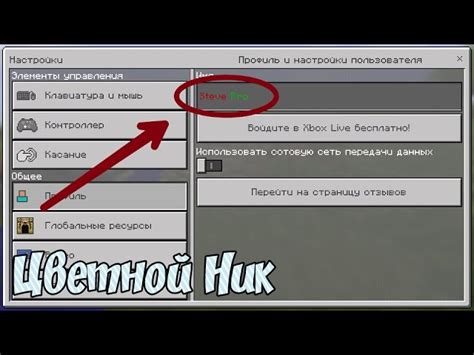
Шаг 1: Зайдите на сервер Майнкрафта, на котором вы хотите изменить ник. Убедитесь, что у вас есть права администратора или определенные разрешения для изменения никнейма.
Шаг 2: Откройте чат, нажав клавишу "T". Это откроет окно чата, в которое вы сможете вводить команды.
Шаг 3: Введите команду /nick [новый ник]. Новый никнейм должен быть написан без кавычек и знаков препинания.
Шаг 4: Нажмите клавишу "Enter", чтобы отправить команду. Если ваша команда была выполнена успешно, вы должны увидеть уведомление в чате, подтверждающее изменение ника.
Шаг 5: Проверьте, изменился ли ваш никнейм. Ваш новый ник должен отображаться в чате и рядом с вашим персонажем на сервере.
Помните, что не все серверы позволяют игрокам менять свои никнеймы. Некоторые серверы могут иметь ограничения или требовать определенных прав для изменения ника. Если вы не можете сменить ник, обратитесь к администратору сервера для получения помощи.
| Шаг | Описание |
|---|---|
| 1 | Зайти на сервер Майнкрафта и получить необходимые разрешения. |
| 2 | Открыть чат, нажав клавишу "T". |
| 3 | Ввести команду /nick [новый ник]. |
| 4 | Нажать клавишу "Enter", чтобы выполнить команду. |
| 5 | Проверить, изменился ли никнейм. |
Войдите на сервер и откройте чат
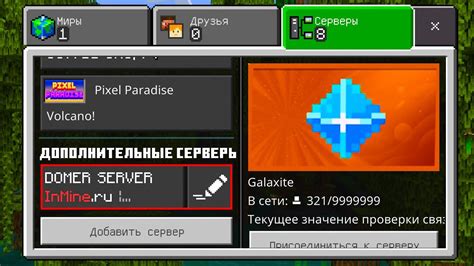
Чтобы сменить ник в Майнкрафте на сервере с помощью команды /nick, вам необходимо сначала зайти на сервер и открыть чат.
Чтобы войти на сервер, введите свои учетные данные (логин и пароль) на странице авторизации. После успешной авторизации вы будете перенаправлены на сервер.
Чтобы открыть чат в игре, нажмите клавишу "T" на клавиатуре. После этого откроется окно чата, где вы сможете вводить и видеть сообщения.
Теперь вы готовы использовать команду /nick для смены ника. Введите "/nick [новый_ник]" (без кавычек) и нажмите клавишу "Enter" на клавиатуре. Ваш ник в игре изменится на новый ник, который вы указали в команде.
Обратите внимание, что ник должен быть уникальным на сервере и соответствовать правилам сервера. Если ник уже занят или не подходит по формату, вам придется выбрать другой ник.
Введите команду /nick и новый ник

Чтобы сменить ник в Майнкрафте на сервере, вам потребуется использовать команду /nick, а также указать желаемый новый ник.
Чтобы выполнить эту команду, вам нужно зайти в игру и открыть чат. Далее введите команду /nick, после которой укажите новый ник, который вы хотите использовать. Например:
| /nick новый_ник |
После ввода команды и нового ника нажмите клавишу Enter или отправьте сообщение, чтобы выполнить команду. Если ник не занят другим игроком, ваш ник будет изменен на указанный.
Обратите внимание, что на некоторых серверах могут быть установлены ограничения на смену ника или определенные правила для выбора ника. Поэтому перед сменой ника убедитесь, что вы следуете правилам сервера и не нарушаете их.
Проверьте успешное изменение ника

После того, как вы ввели команду /nick и указали новый никнейм, вам следует проверить, было ли изменение успешным. Существует несколько способов, чтобы убедиться в этом:
1. Отправьте сообщение в чат, указав новый никнейм. Если оно отображается рядом с вашим сообщением, значит, ваш никнейм успешно изменился.
2. Введите команду /nick и посмотрите, какой никнейм отображается в ответе сервера. Если он соответствует вашим ожиданиям, значит, изменение прошло успешно.
3. Обратите внимание на то, как вас называют другие игроки. Если они обращаются к вам по новому никнейму, значит, изменение прошло успешно и они видят его.
Помните, что на некоторых серверах смена ника может быть отключена или ограничена для определенных игроков, таких как модераторы или администраторы. В таком случае, вам следует обратиться к администрации сервера для получения дополнительной информации.